w10游戏中如何关闭弹窗广告 w10玩游戏时如何避免弹窗广告干扰
更新时间:2023-05-02 17:12:43作者:yang
w10游戏中如何关闭弹窗广告,在玩游戏时,突然间跳出来的广告弹窗往往会令人感到非常烦恼。不仅会打断游戏的节奏,而且还会消耗我们的宝贵时间。同时一些弹窗广告还可能包含病毒或者钓鱼链接,从而对我们的电脑造成安全隐患。那么如何有效地避免这些弹窗广告的干扰呢?今天我们就来一起探讨一下在W10游戏中如何关闭弹窗广告,以及W10玩游戏时如何避免弹窗广告的方法。
具体方法:
1、打开电脑上的【金山毒霸】软件。

2、点击下方的【百宝箱】选项。
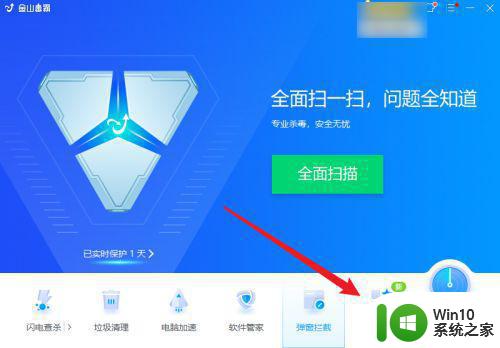
3、找到并双击打开【弹窗拦截】功能。
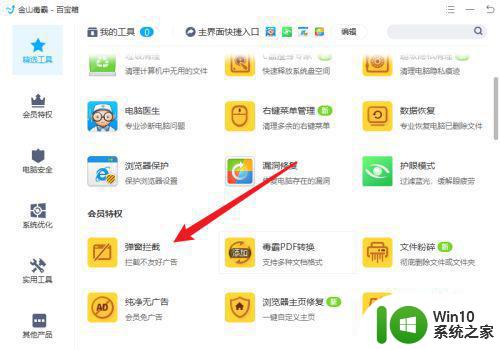
4、接着点击右上角的【扫描】按钮。
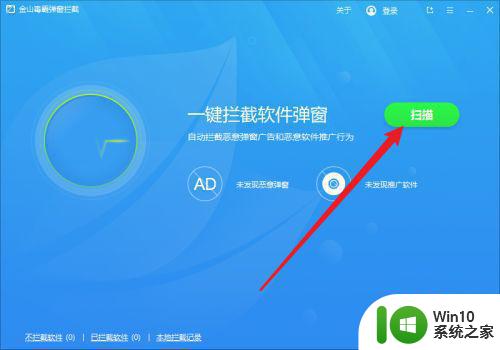
5、最后勾选需要拦截的垃圾广告,并点击【一键拦截】按钮即可。
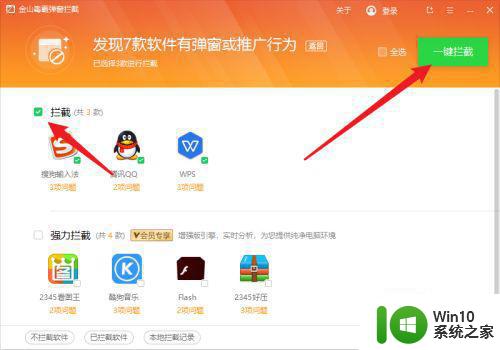
在W10玩游戏时,弹窗广告的干扰常常令人烦恼。要避免这种情况,可以选择在游玩时关闭弹窗广告,或者安装插件来阻止不必要的弹窗广告。通过以上措施,你可以尽情享受游戏带来的乐趣。
w10游戏中如何关闭弹窗广告 w10玩游戏时如何避免弹窗广告干扰相关教程
- w10电脑怎么取消广告弹窗 如何关闭w10电脑的广告弹框
- w10电脑弹窗广告怎么彻底关闭 清除w10弹出广告如何设置
- w10如何关闭电脑弹出的广告窗口 w10怎么关闭电脑上的广告弹窗
- w10电脑广告弹窗太多怎么彻底关闭 如何彻底关闭w10电脑广告弹窗
- w10弹屏广告如何屏蔽 w10电脑禁止弹窗广告的方法
- win10如何禁止弹窗广告 如何关闭win10电脑上的弹窗广告
- w10电脑如何防止广告弹出 如何清除w10电脑上的广告弹窗
- win10广告弹出窗口怎么关掉 win10如何关闭广告弹窗设置
- win10如何关闭网页广告弹窗 如何禁止win10弹出广告窗口
- 电脑win10如何关闭弹窗广告 电脑win10弹窗广告关闭方法
- win10电脑弹窗广告怎么彻底关闭 win10如何禁止电脑弹窗广告
- win10电脑如何关闭广告弹窗 win10电脑如何禁用弹窗广告
- 蜘蛛侠:暗影之网win10无法运行解决方法 蜘蛛侠暗影之网win10闪退解决方法
- win10玩只狼:影逝二度游戏卡顿什么原因 win10玩只狼:影逝二度游戏卡顿的处理方法 win10只狼影逝二度游戏卡顿解决方法
- 《极品飞车13:变速》win10无法启动解决方法 极品飞车13变速win10闪退解决方法
- win10桌面图标设置没有权限访问如何处理 Win10桌面图标权限访问被拒绝怎么办
win10系统教程推荐
- 1 蜘蛛侠:暗影之网win10无法运行解决方法 蜘蛛侠暗影之网win10闪退解决方法
- 2 win10桌面图标设置没有权限访问如何处理 Win10桌面图标权限访问被拒绝怎么办
- 3 win10关闭个人信息收集的最佳方法 如何在win10中关闭个人信息收集
- 4 英雄联盟win10无法初始化图像设备怎么办 英雄联盟win10启动黑屏怎么解决
- 5 win10需要来自system权限才能删除解决方法 Win10删除文件需要管理员权限解决方法
- 6 win10电脑查看激活密码的快捷方法 win10电脑激活密码查看方法
- 7 win10平板模式怎么切换电脑模式快捷键 win10平板模式如何切换至电脑模式
- 8 win10 usb无法识别鼠标无法操作如何修复 Win10 USB接口无法识别鼠标怎么办
- 9 笔记本电脑win10更新后开机黑屏很久才有画面如何修复 win10更新后笔记本电脑开机黑屏怎么办
- 10 电脑w10设备管理器里没有蓝牙怎么办 电脑w10蓝牙设备管理器找不到
win10系统推荐
- 1 电脑公司ghost win10 32位正式装机版v2023.12
- 2 系统之家ghost win10 64位专业版原版下载v2023.12
- 3 深度技术ghost win10 32位最新旗舰版v2023.11
- 4 深度技术ghost win10 64位官方免激活版v2023.11
- 5 电脑公司ghost win10 32位官方稳定版v2023.11
- 6 风林火山ghost win10 32位家庭中文版下载v2023.11
- 7 系统之家win10 64位稳定破解版v2023.11
- 8 深度技术ghost win10 64位官方最新版v2023.11
- 9 系统之家ghost win10 64位旗舰免激活版v2023.11
- 10 技术员联盟ghost win10 64位旗舰u盘版v2023.11